- A Windows 10 automatikus frissítési funkciója lassabbá teszi az internetet, mert a Microsoft a felhasználók számítógépeit használja arra, hogy más felhasználóknak frissítéseket nyújtson.
- Átmenetileg növelheti a sávszélességet a cikk néhány egyszerű lépésének követésével.
- Hasznos technikai oktatóanyagokért, valamint különféle tippekért és trükkökért tekintsen át a mi oldalunkra Útmutató szakasz.
- Nézze meg a mi oldalunkatNetwork Hub további nagyszerű útmutatókért és egyéb hálózati eszközökért.

Ez a szoftver kijavítja a gyakori számítógépes hibákat, megvédi Önt a fájlvesztésektől, a rosszindulatú programoktól, a hardverhibáktól és optimalizálja a számítógépet a maximális teljesítmény érdekében. Javítsa ki a PC-problémákat és távolítsa el a vírusokat most 3 egyszerű lépésben:
- Töltse le a Restoro PC-javító eszközt amely a szabadalmaztatott technológiákkal érkezik (szabadalom elérhető itt).
- Kattintson a gombra Indítsa el a szkennelést hogy megtalálja azokat a Windows problémákat, amelyek PC problémákat okozhatnak.
- Kattintson a gombra Mindet megjavít a számítógép biztonságát és teljesítményét érintő problémák kijavításához
- A Restorót letöltötte 0 olvasók ebben a hónapban.
Minden felhasználó áldozata lett a lassú internet sebesség a Windows 10 rendszeren, és az útválasztó hibaelhárítása ellenére sem sikerült megoldani a problémát.
A Windows 10 egy kis adatot használt fel a hálózati számítógépeken, mivel peer-to-peer rendszert használt annak érdekében, hogy a frissítéseket sokkal gyorsabban szállítsa.
Ez azt jelenti, hogy a sávszélesség a P2P frissítési rendszer végzi el. Ezért a Windows 10 internet-sebességének növelése érdekében a felhasználóknak módosítaniuk kell a beállításokat.
A következő módszerek mind a Windows 10 Home, mind a Windows 10 Pro esetében működni fognak.
Hogyan növelhetem a sávszélességet a Windows 10 rendszeren?
1. Kapcsolja ki a Frissítések kézbesítését
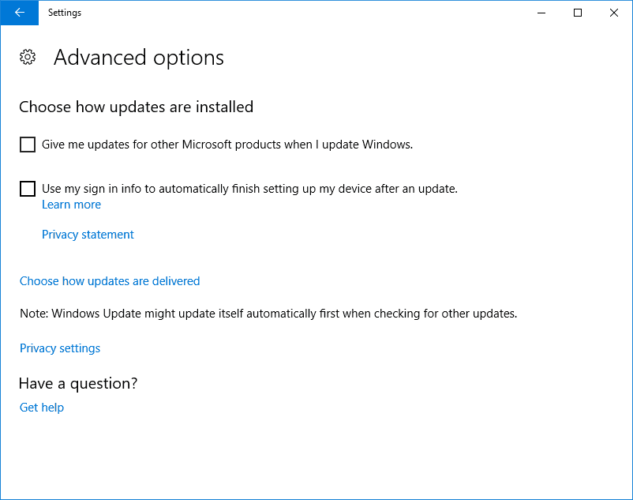
- Irány át Beállítások.
- Menj Frissítés & Biztonság.
- Válassza a lehetőséget Haladó beállítások.
- Választ Frissíti a kézbesítést.
- Kikapcsolni a kapcsolót.
A laptop a sávszélességét használja a szállításhoz Windows 10 frissítések a hálózat többi felhasználójának. A frissítések kézbesítési opciója alapértelmezés szerint be van kapcsolva a Windows 10 összes verziójában.
2. Mérje meg a sávszélesség-használatát a PRTG segítségével Network Monitor

Mielőtt növelné a letöltési sebességet, először ellenőrizze a kapcsolatot a rendelkezésre álló sávszélességgel kapcsolatban. Ez képet ad arról, hogy mit ígér neked az internetszolgáltató, és mi jut el otthonodba.
A sokoldalú és nagy teljesítményű szoftverrel PRTG Network Monitor a Paessler-től például nyomon követheti az eszközök elérhetőségét, mérheti a sávszélesség-felhasználást vagy elemezheti az adatfolyamot.
Ez nagyszerű eszköz lehetővé teszi, hogy figyelemmel kísérje a hálózat van egy szűk keresztmetszet, így megoldhatná a problémákat és ingyenes fel a sávszélesség. Ezenkívül beolvassa az útválasztó forgalmi adatait, és az eredményeket egy intuitív webes felületen jeleníti meg.

PRTG Network Monitor
A PRTG Network Monitor segítségével megszabadulhat a sávszélesség problémáitól és figyelheti a hálózat összes tevékenységét.
Látogasson el a weboldalra
3. Szerkessze a Lefoglalható sávszélesség-beállítások nevű beállítást
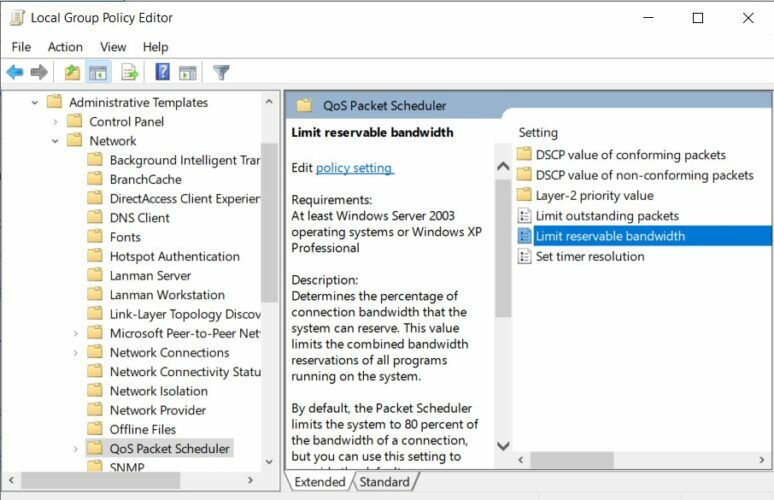
- megnyomni a Windows Key + R.
- típus gpedit.msc ban,-ben Futtassa a parancsot doboz.
- Nyissa meg a Helyi csoportházirend-szerkesztő.
- Irány át Számítógép konfigurációja.
- Menj adminisztratív sablonok.
- Kattintson duplán a gombra Hálózat.
- Válassza a lehetőséget QoS Csomagütemező.
- Választ Korlátozza a fenntartható sávszélességet és nyissa meg a beállításokat.
- Kattintson a Engedélyezve gombot, és állítsa alacsonyabb százalékra a sávszélességet.
A Windows fenntart egy bizonyos sávszélességet a Szolgáltatás minősége számára, amely magában foglalja a Windows frissítést és más, folyamatosan visszajelzéseket küldő programokat.
Ugyanakkor figyelmeztetni kell, hogy a nulla sávszélesség kiosztása a QoS-hez várhatóan zavarja a frissítési folyamatot, és végül kompromisszumot jelent a biztonsági fronton.
A legjobb sávszélességű monitorokat keresi a Windows 10 rendszerhez? Itt vannak a legjobb választásaink.
4. Öblítse le a DNS-t és törölje az ideiglenes fájlokat
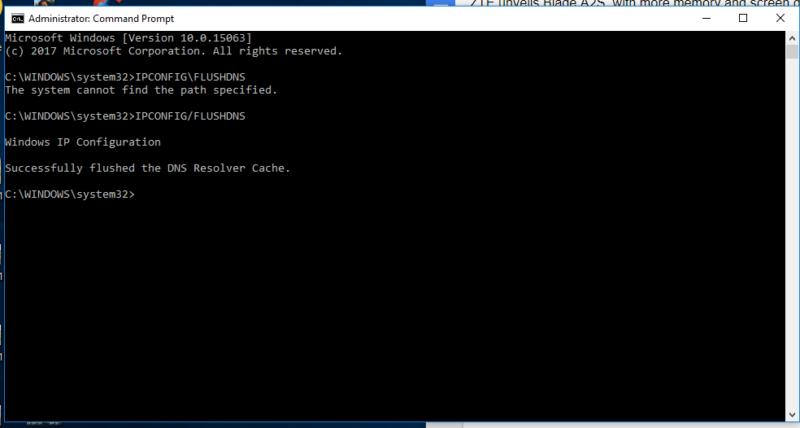
- megnyomni a Win billentyű + X kinyitni Parancssor.
- Válassza a lehetőséget Parancssor (rendszergazda).
- típus IPCONFIG / FLUSHDNS és nyomja meg Belép.
- Zárja be a Parancssorot, és térjen vissza az asztalra.
- nyomja meg Windows + R és nyitott Fuss.
- típus % TEMP% és nyomja meg Belép.
- Válassza a lehetőségetaz összes tartalom és használja a jobb gombbal a törölje az ideiglenes fájlokat.
További kérdéseivel vagy javaslataival forduljon az alábbi megjegyzések szakaszhoz.
 Még mindig vannak problémái?Javítsa ki őket ezzel az eszközzel:
Még mindig vannak problémái?Javítsa ki őket ezzel az eszközzel:
- Töltse le ezt a PC-javító eszközt Nagyszerűnek értékelte a TrustPilot.com oldalon (a letöltés ezen az oldalon kezdődik).
- Kattintson a gombra Indítsa el a szkennelést hogy megtalálja azokat a Windows problémákat, amelyek PC problémákat okozhatnak.
- Kattintson a gombra Mindet megjavít hogy megoldja a szabadalmaztatott technológiákkal kapcsolatos problémákat (Exkluzív kedvezmény olvasóinknak).
A Restorót letöltötte 0 olvasók ebben a hónapban.


